Як відобразити Корзину на робочому столі Windows 7
Щодня на комп'ютері відбувається величезна кількість операцій з файлами, які необхідні як користувачу, так і самій операційній системі. Один з найважливіших параметрів будь-якого файлу - його актуальність. Непотрібні або старі документи, картинки та інше відразу ж відправляється користувачем в Корзину. Часто трапляється, що файл видалений абсолютно випадково, і його ще можна ще відновити, ось тільки ярлика для переходу до Кошику ніде не знайти.
За замовчуванням ярлик Кошики знаходиться на робочому столі, однак внаслідок різних маніпуляцій він міг звідти зникнути. Всього декількох кліків мишею досить для того, щоб повернути ярлик Кошики назад на робочий стіл для зручного переходу до папки з віддаленими файлами.
зміст
Вмикаємо відображення Кошики на робочому столі в ОС Windows 7
Існує дві основні причини, за якими Кошик могла зникнути з робочого столу.
- Для персоналізації комп'ютера застосовувалося додаткове програмне забезпечення, яке по-своєму змінило налаштування відображення окремих елементів. Це могли бути різноманітні теми, твікери або програми, редагують значки.
- Відображення значка Кошики було відключено саме в налаштуваннях операційної системи - вручну або в зв'язку з дрібними помилками в роботі. Рідкісні випадки, коли Кошик в налаштуваннях відключається шкідливим програмним забезпеченням.
Спосіб 1: усунення наслідків впливу стороннього ПО
Конкретна інструкція залежить виключно від програми, яка застосовувалася для персоналізації комп'ютера. У загальних рисах - необхідно відкрити цю програму і пошукати в її настройках пункт, який міг би повернути Корзину назад. Якщо такий пункт відсутній, скиньте настройки даної програми і видаліть її з системи, після чого перезавантажте комп'ютер. У більшості випадків Кошик повернеться назад після першої ж завантаження системи.
Якщо застосовувалися різні твікери у вигляді виконуваних файлів, то необхідно відкинути редагування, внесені ними. Для цього зазвичай прикладають подібний файл, який повертає налаштування за замовчуванням. Якщо такий файл відсутній у початково викачаному наборі, пошукайте його в інтернеті, бажано на тому ж ресурсі, де завантажили твикер. Зверніться на форум у відповідний розділ.
Спосіб 2: меню «Персоналізації»
Даний спосіб буде корисний користувачам, які зіткнулися з однією з двох причин зникнення значка на робочому столі.
- На порожньому місці робочого столу клацніть правою кнопкою миші, в контекстному меню виберіть напис «Персоналізація».
- Після натискання відкриється вікно з заголовком «Персоналізація». У лівій панелі знаходимо пункт «Зміна значків робочого столу» і натискаємо на ньому лівою кнопкою миші.
- Відкриється маленьке віконце, в якому потрібно поставити галочку навпроти пункту «Кошик». Після цього по черзі натиснути на кнопки «Застосувати» і «ОК».
- Перевірте робочий стіл - зліва вгорі на екрані повинен з'явитися значок Кошики, яку можна відкрити подвійним клацанням лівої кнопки миші.

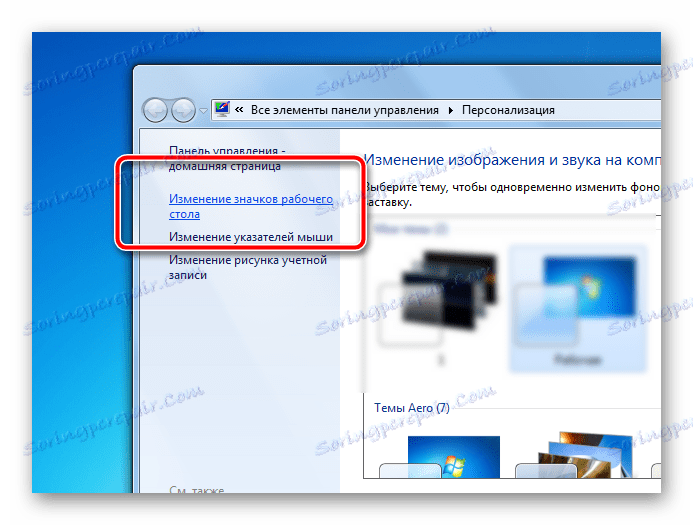
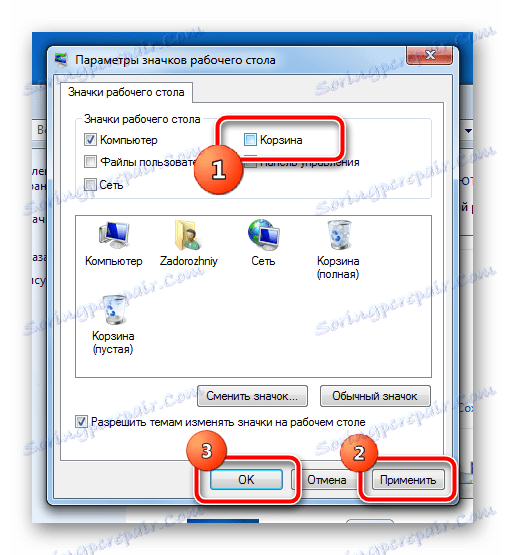
Спосіб 3: редагування налаштувань локальної групової політики
Однак, слід пам'ятати, що групова політика доступна тільки в редакціях операційної системи Windows, які знаходяться вище Домашньої Базовою.
- Одночасно натисніть на клавіатурі кнопки «Win» і «R», відкриється маленької віконце із заголовком «Виконати». У нього впишіть команду
gpedit.msc, потім натисніть «OK». - Відкриється вікно налаштування локальної групової політики. У лівій панелі вікна перейдіть по шляху «Конфігурація користувача», «Адміністративні шаблони», «Робочий стіл».
- У правій частині вікна виберіть пункт «Видалити значок« Кошик »з робочого столу» подвійним клацанням.
- У вікні зліва вгорі виберіть параметр «Включити». Збережіть налаштування кнопками «Застосувати» і «OK».
- Перезавантажте комп'ютер, після чого перевірте наявність значка Кошики на робочому столі.

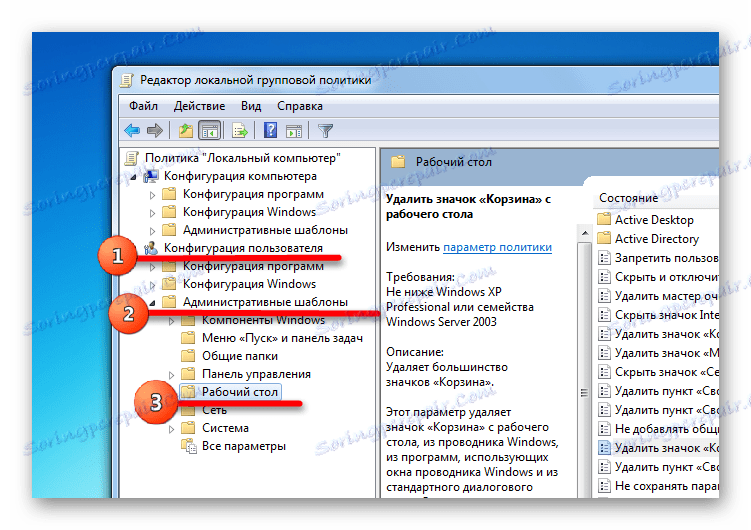
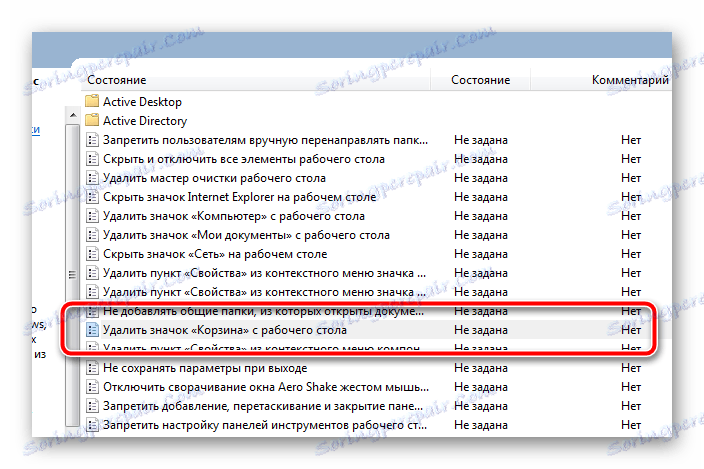
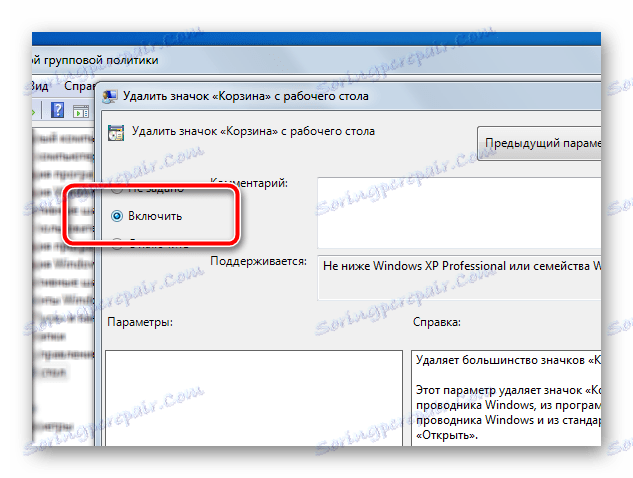
Зручний і швидкий доступ до Кошику допоможе оперативно отримати доступ до виділених файлів, відновити їх у разі випадкового видалення або видалити з комп'ютера назовсім. Регулярна ж очищення Кошики від старих файлів допоможе значно збільшити кількість вільного місця на системному розділі.